Google Drive: Guía para almacenar y compartir archivos
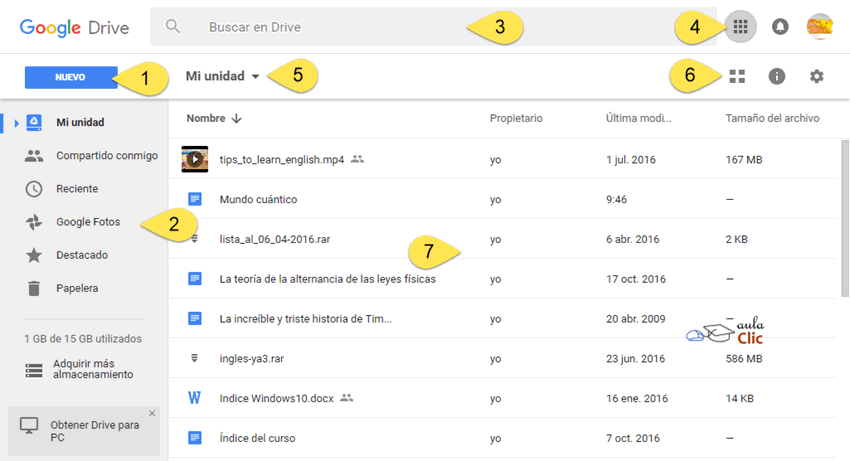
Google Drive es una plataforma de almacenamiento en la nube que ofrece numerosas ventajas para usuarios y empresas. Con esta herramienta es posible guardar documentos, fotos, videos y otros tipos de archivos de forma segura y acceder a ellos desde cualquier dispositivo con conexión a internet. Además, permite compartir archivos y colaborar en tiempo real con otras personas, lo que la convierte en una opción muy útil para el trabajo en equipo.
 Letras de canciones para Windows Media Player: Guía completa
Letras de canciones para Windows Media Player: Guía completaTe ofrecemos una guía completa sobre cómo utilizar Google Drive de manera eficiente. Exploraremos las diferentes funciones y características de esta herramienta, desde cómo crear y organizar carpetas, hasta cómo compartir archivos con otros usuarios. También te explicaremos cómo aprovechar al máximo las opciones de colaboración y sincronización con otros servicios de Google, como Google Docs y Google Sheets. ¡Sigue leyendo para descubrir todo lo que necesitas saber para aprovechar al máximo Google Drive!
- Accede a Google Drive desde tu cuenta de Google
- Crea una carpeta para organizar tus archivos
- Arrastra y suelta tus archivos en la carpeta
- Comparte la carpeta con otros usuarios para colaborar en los archivos
- Configura los permisos de acceso a los archivos
- Accede a tus archivos desde cualquier dispositivo con conexión a internet
- Realiza copias de seguridad automáticas de tus archivos
- Sincroniza tus archivos con tu computadora utilizando Google Drive Sync
- Utiliza la búsqueda avanzada para encontrar rápidamente tus archivos
- Edita documentos, hojas de cálculo y presentaciones directamente desde Google Drive
- Preguntas frecuentes
Accede a Google Drive desde tu cuenta de Google
Google Drive es una herramienta de almacenamiento en la nube que te permite guardar y compartir archivos de forma segura y fácil. Para acceder a Google Drive, simplemente inicia sesión en tu cuenta de Google. Si no tienes una cuenta de Google, puedes crear una de forma gratuita.
 Desenfocar una foto en tu iPhone 7: tutorial paso a paso
Desenfocar una foto en tu iPhone 7: tutorial paso a pasoCrea una carpeta para organizar tus archivos
Para mantener tus archivos ordenados y fáciles de encontrar, es recomendable crear una carpeta principal en Google Drive. Esta carpeta servirá como un contenedor para todos tus archivos relacionados.
Para crear una carpeta, simplemente sigue estos pasos:
- Abre Google Drive en tu navegador web.
- Haz clic en el botón "Nuevo" ubicado en la esquina superior izquierda de la pantalla.
- Selecciona "Carpeta" en el menú desplegable.
- Ingresa un nombre para la carpeta y presiona "Crear".
Una vez que hayas creado la carpeta, podrás arrastrar y soltar archivos en ella para organizarlos de manera eficiente.
Comparte archivos con otras personas
Una de las características más útiles de Google Drive es la posibilidad de compartir archivos con otras personas. Esto facilita la colaboración en proyectos y el intercambio de información.
Para compartir un archivo en Google Drive, sigue estos pasos:
- Selecciona el archivo que deseas compartir haciendo clic en él.
- Haz clic derecho en el archivo y selecciona "Compartir" en el menú desplegable.
- Ingresa las direcciones de correo electrónico de las personas con las que deseas compartir el archivo.
- Puedes seleccionar los permisos de acceso que deseas otorgar a cada persona (editar, comentar o ver solamente).
- Presiona "Enviar" para compartir el archivo.
Las personas con las que compartiste el archivo recibirán una notificación por correo electrónico y podrán acceder al archivo a través de su propia cuenta de Google Drive.
Protege tus archivos con contraseñas
Si necesitas agregar una capa adicional de seguridad a tus archivos en Google Drive, puedes protegerlos con contraseñas. Esto garantiza que solo las personas con la contraseña correcta puedan acceder a tus archivos confidenciales.
Para proteger un archivo con contraseña en Google Drive, sigue estos pasos:
- Selecciona el archivo que deseas proteger.
- Haz clic derecho en el archivo y selecciona "Compartir" en el menú desplegable.
- En la ventana de configuración de uso compartido, haz clic en "Avanzado".
- En la sección "Agregar personas y grupos", haz clic en "Configuración avanzada".
- Marca la casilla "Requerir inicio de sesión para ver" y haz clic en "Guardar cambios".
- Ingresa una contraseña y confírmala.
- Presiona "Guardar cambios" nuevamente.
A partir de ahora, cuando alguien intente acceder al archivo protegido, se le pedirá que ingrese la contraseña antes de poder ver su contenido.
Utilizar Google Drive para almacenar y compartir archivos es una forma conveniente y segura de gestionar tu información. Sigue estos consejos y aprovecha al máximo esta herramienta de productividad.
Arrastra y suelta tus archivos en la carpeta
Una de las características más convenientes de Google Drive es la posibilidad de arrastrar y soltar archivos directamente en la carpeta que deseas. Esto te permite organizar tus archivos de manera rápida y sencilla.
Para hacer esto, simplemente abre tu navegador web y accede a Google Drive. Luego, busca la carpeta en la que deseas añadir los archivos y ábrela. Ahora, selecciona los archivos que deseas añadir y arrástralos hacia la ventana del navegador. Verás cómo los archivos se cargan automáticamente en la carpeta seleccionada.
Esta función es especialmente útil si tienes varios archivos que deseas subir a Google Drive al mismo tiempo. En lugar de tener que hacer clic en el botón de carga de archivos y seleccionarlos uno por uno, simplemente arrástralos todos juntos y listo.
Comparte la carpeta con otros usuarios para colaborar en los archivos
Una de las características más útiles de Google Drive es la posibilidad de compartir una carpeta con otros usuarios. Esto te permite colaborar en la edición y visualización de los archivos almacenados en esa carpeta de forma simultánea.
Para compartir una carpeta, simplemente sigue los siguientes pasos:
- Abre Google Drive y navega hasta la carpeta que deseas compartir.
- Haz clic derecho sobre la carpeta y selecciona la opción "Compartir".
- Se abrirá una ventana emergente donde podrás ingresar la dirección de correo electrónico de los usuarios con los que deseas compartir la carpeta.
- Puedes seleccionar los permisos de acceso que deseas otorgar a cada usuario: "Puede ver", "Puede comentar" o "Puede editar".
- Una vez ingresadas las direcciones de correo electrónico y seleccionados los permisos, haz clic en el botón "Enviar".
Los usuarios que hayas invitado recibirán un correo electrónico con un enlace para acceder a la carpeta compartida. Si tienen una cuenta de Google, podrán ver la carpeta directamente en su Google Drive. Si no tienen una cuenta de Google, podrán acceder a la carpeta a través de un enlace web.
Nota: Recuerda que al compartir una carpeta, también estás compartiendo todos los archivos y subcarpetas que se encuentren dentro de ella. Si deseas limitar el acceso a ciertos archivos, te recomendamos moverlos a otra carpeta o establecer permisos individuales para cada archivo.
Compartir una carpeta en Google Drive es una manera eficiente y práctica de colaborar con otros usuarios en la edición y visualización de archivos. Aprovecha esta función para trabajar en equipo de manera más efectiva y compartir información de forma segura.
Configura los permisos de acceso a los archivos
Para garantizar la seguridad de tus archivos en Google Drive, es importante configurar correctamente los permisos de acceso. Esto te permitirá controlar quién puede ver, editar o compartir tus documentos. A continuación, te explicaré cómo hacerlo:
Paso 1: Selecciona el archivo que deseas configurar
Entra en tu cuenta de Google Drive y busca el archivo al que deseas cambiar los permisos. Puedes hacerlo a través de la barra de búsqueda o navegando por las diferentes carpetas.
Paso 2: Abre el menú de opciones
Una vez que hayas encontrado el archivo, haz clic derecho sobre él y selecciona la opción "Compartir" en el menú desplegable. Esto abrirá una ventana emergente con las opciones de configuración de permisos.
Paso 3: Elige los permisos de acceso
En la ventana de configuración de permisos, verás diferentes opciones para seleccionar quién puede acceder al archivo y qué pueden hacer con él. A continuación, te explico las opciones más comunes:
- Lectura: Permite a las personas ver el contenido del archivo, pero no realizar cambios.
- Comentario: Además de ver el contenido, las personas pueden agregar comentarios y sugerencias.
- Edición: Permite a las personas realizar cambios en el archivo, como agregar, modificar o eliminar contenido.
- Propietario: Tienes control total sobre el archivo y puedes cambiar los permisos y compartirlo con otras personas.
Selecciona la opción que mejor se adapte a tus necesidades. También puedes agregar direcciones de correo electrónico específicas para compartir el archivo con personas específicas.
Paso 4: Guarda los cambios
Una vez que hayas configurado los permisos de acceso, haz clic en el botón "Guardar" para aplicar los cambios. Asegúrate de revisar nuevamente los permisos antes de confirmar, ya que una vez guardados, los cambios serán efectivos de inmediato.
Recuerda que siempre puedes modificar los permisos de acceso en cualquier momento si cambian tus necesidades de compartir o proteger tus archivos en Google Drive.
Accede a tus archivos desde cualquier dispositivo con conexión a internet
Google Drive es una plataforma de almacenamiento en la nube que te permite acceder a tus archivos desde cualquier dispositivo con conexión a internet. Ya no tendrás que preocuparte por llevar contigo un almacenamiento físico, como un disco duro externo, ya que podrás acceder a tus archivos en cualquier momento y desde cualquier lugar.
Almacenamiento seguro y confiable
Google Drive utiliza tecnología de encriptación para proteger tus archivos y garantizar su seguridad. Además, tus archivos se guardarán en servidores seguros, lo que significa que no tendrás que preocuparte por la pérdida o el daño de tus archivos. Google Drive también realiza copias de seguridad automáticas, por lo que nunca perderás tu información importante.
Comparte archivos fácilmente
Una de las principales ventajas de Google Drive es la posibilidad de compartir archivos de forma fácil y rápida. Puedes compartir archivos con otras personas a través de enlaces o invitaciones. Incluso puedes establecer permisos de acceso para controlar quién puede ver o editar tus archivos. Esto es especialmente útil si estás trabajando en un proyecto en equipo o si necesitas compartir archivos con clientes o colaboradores.
Organiza tus archivos de manera eficiente
Google Drive te permite organizar tus archivos en carpetas personalizadas. Puedes crear tantas carpetas como necesites y arrastrar y soltar archivos dentro de ellas. También puedes utilizar etiquetas o etiquetas de colores para categorizar tus archivos y facilitar su búsqueda. Esto te ayudará a mantener tus archivos ordenados y encontrar lo que necesitas de manera más rápida.
Colabora en tiempo real
Google Drive te permite colaborar en tiempo real con otras personas en documentos, hojas de cálculo y presentaciones. Puedes ver los cambios que hacen tus colaboradores en tiempo real y también puedes dejar comentarios o sugerencias en los archivos. Esto es especialmente útil si estás trabajando en un proyecto en equipo o si necesitas recibir retroalimentación sobre un documento.
Sincronización entre dispositivos
Google Drive se sincroniza automáticamente entre todos tus dispositivos, lo que significa que cualquier cambio que hagas en un archivo en un dispositivo se reflejará en todos los demás. Esto te permite trabajar en tus archivos desde tu computadora, tu teléfono o tu tablet, sin tener que preocuparte por la pérdida de información o la falta de actualización de tus archivos.
Realiza copias de seguridad automáticas de tus archivos
En Google Drive, puedes realizar copias de seguridad automáticas de tus archivos para garantizar la seguridad y protección de tu información. Esta función te permite tener una copia de respaldo de tus archivos en caso de que ocurra algún problema con tu dispositivo o si accidentalmente borras algún archivo.
Para activar esta función, simplemente sigue estos pasos:
Paso 1: Accede a tu cuenta de Google Drive
Ingresa a tu cuenta de Google Drive desde cualquier dispositivo con acceso a internet.
Paso 2: Selecciona los archivos que deseas respaldar
Una vez que hayas accedido a tu cuenta de Google Drive, selecciona los archivos que deseas respaldar. Puedes seleccionar archivos individuales o carpetas completas.
Paso 3: Haz clic en "Copiar a mi unidad"
Una vez que hayas seleccionado los archivos, haz clic derecho en ellos y selecciona la opción "Copiar a mi unidad" en el menú desplegable.
Paso 4: Verifica que los archivos se hayan copiado correctamente
Una vez que hayas realizado la copia de seguridad, verifica que los archivos se hayan copiado correctamente. Puedes hacer esto navegando a la sección "Mi unidad" en Google Drive y buscando los archivos copiados.
Recuerda que esta función de copias de seguridad automáticas de Google Drive te permite tener una tranquilidad adicional, ya que tus archivos estarán protegidos y respaldados en la nube. De esta manera, podrás acceder a ellos desde cualquier dispositivo con acceso a internet y evitar la pérdida de información importante.
Sincroniza tus archivos con tu computadora utilizando Google Drive Sync
Google Drive Sync es una herramienta que te permite sincronizar tus archivos almacenados en Google Drive con tu computadora. Esto significa que podrás acceder y trabajar en tus archivos sin conexión a Internet, ya que los cambios que realices se sincronizarán automáticamente una vez que te conectes nuevamente.
Para utilizar Google Drive Sync, sigue los siguientes pasos:
- Descarga e instala Google Drive Sync en tu computadora.
- Inicia sesión con tu cuenta de Google.
- Elige las carpetas de tu computadora que deseas sincronizar con Google Drive.
- Selecciona la opción de sincronización bidireccional si deseas que los cambios realizados en Google Drive se reflejen en tu computadora y viceversa.
- Haz clic en "Sincronizar" y espera a que se complete la sincronización inicial.
Una vez que hayas configurado la sincronización, podrás acceder a tus archivos de Google Drive desde la carpeta correspondiente en tu computadora. Si realizas cambios en tus archivos mientras estás desconectado, estos cambios se sincronizarán automáticamente cuando vuelvas a estar en línea.
Es importante tener en cuenta que Google Drive Sync tiene un límite de almacenamiento gratuito de 15 GB. Si necesitas más espacio, puedes optar por actualizar a una cuenta paga de Google Drive.
Google Drive Sync es una herramienta útil para sincronizar tus archivos entre tu computadora y Google Drive. Esto te permite acceder y trabajar en tus archivos sin conexión, y los cambios se sincronizarán automáticamente una vez que te conectes nuevamente.
Utiliza la búsqueda avanzada para encontrar rápidamente tus archivos
Una de las funciones más útiles de Google Drive es su capacidad de búsqueda avanzada. Con esta función, puedes encontrar rápidamente tus archivos incluso si tienes una gran cantidad de ellos almacenados.
Para utilizar la búsqueda avanzada, simplemente haz clic en la barra de búsqueda en la parte superior de la pantalla de Google Drive. A continuación, se abrirá un menú desplegable con varias opciones de búsqueda.
Puedes utilizar la opción "Nombre" para buscar archivos por su nombre específico. Si no recuerdas el nombre completo del archivo, puedes utilizar la opción "Contiene" y escribir una palabra clave para buscar archivos que contengan esa palabra en su nombre.
Otra opción útil es la búsqueda por tipo de archivo. Puedes utilizar la opción "Tipo" para buscar archivos específicos, como documentos de texto, hojas de cálculo o presentaciones.
También puedes utilizar la opción "Propietario" para buscar archivos que sean de un usuario en particular. Esto es especialmente útil si estás colaborando en un proyecto y necesitas encontrar rápidamente los archivos de un miembro del equipo.
Además de estas opciones, también puedes utilizar la opción "Modificado" para buscar archivos que hayan sido modificados en un período de tiempo específico.
Una vez que hayas seleccionado tus opciones de búsqueda, simplemente haz clic en el botón de búsqueda y Google Drive mostrará los resultados relevantes. Puedes hacer clic en un resultado para abrir el archivo o puedes utilizar la opción "Ver todos los resultados" para ver una lista completa de los archivos encontrados.
Con la búsqueda avanzada de Google Drive, encontrar tus archivos nunca ha sido tan fácil. Ahorra tiempo y esfuerzo al utilizar esta función para acceder rápidamente a los archivos que necesitas.
Edita documentos, hojas de cálculo y presentaciones directamente desde Google Drive
Google Drive es una plataforma de almacenamiento en la nube que te permite guardar y acceder a tus archivos desde cualquier dispositivo con conexión a internet. Además de ser un servicio de almacenamiento, Google Drive también ofrece la posibilidad de editar documentos, hojas de cálculo y presentaciones de forma colaborativa y en tiempo real.
Una de las ventajas de utilizar Google Drive es que no necesitas instalar ningún programa adicional, ya que todo se realiza directamente desde tu navegador web. Esto significa que puedes acceder a tus archivos y editarlos desde cualquier lugar y en cualquier momento.
Para empezar a utilizar Google Drive, simplemente necesitas tener una cuenta de Google. Si ya tienes una cuenta de Gmail, puedes acceder a Google Drive directamente desde tu bandeja de entrada. Si no tienes una cuenta de Google, puedes crear una de forma gratuita en pocos minutos.
Almacenando archivos en Google Drive
Una vez que hayas accedido a Google Drive, puedes empezar a almacenar tus archivos. Puedes subir archivos desde tu computadora arrastrándolos y soltándolos en la interfaz de Google Drive, o puedes hacer clic en el botón "Nuevo" y seleccionar "Subir archivo". También tienes la opción de crear nuevos documentos directamente desde Google Drive, como documentos de texto, hojas de cálculo y presentaciones.
Google Drive te ofrece 15 GB de almacenamiento gratuito, pero si necesitas más espacio, puedes optar por planes de pago que van desde los 100 GB hasta los 30 TB. Además, algunos tipos de archivos, como los documentos de Google, no ocupan espacio en tu cuenta.
Compartiendo archivos en Google Drive
Una de las funcionalidades más útiles de Google Drive es la posibilidad de compartir archivos con otras personas. Puedes compartir un archivo o una carpeta completa con personas específicas o puedes generar un enlace público para compartirlo con cualquier persona que tenga acceso a ese enlace.
Al compartir un archivo, puedes controlar los permisos de acceso, lo que significa que puedes decidir si las personas pueden ver, comentar o editar el archivo. Además, Google Drive te permite colaborar en tiempo real con otras personas en un mismo archivo, lo que facilita la edición y revisión conjunta.
Accediendo a tus archivos desde diferentes dispositivos
Una de las ventajas de utilizar Google Drive es que puedes acceder a tus archivos desde diferentes dispositivos. Puedes instalar la aplicación de Google Drive en tu computadora o dispositivo móvil para sincronizar tus archivos y tener acceso a ellos incluso sin conexión a internet.
También puedes acceder a tus archivos directamente desde el navegador web en cualquier dispositivo. Simplemente ingresa a tu cuenta de Google y selecciona Google Drive. Desde allí, podrás ver y editar tus archivos, así como también compartirlos con otras personas.
Google Drive es una herramienta muy útil para almacenar y compartir archivos. Su funcionalidad de edición colaborativa en tiempo real y su accesibilidad desde diferentes dispositivos la convierten en una opción ideal para aquellos que buscan una solución de almacenamiento en la nube completa y fácil de usar.
Preguntas frecuentes
¿Qué es Google Drive?
Google Drive es una plataforma en línea que permite almacenar, sincronizar y compartir archivos y carpetas en la nube.
¿Cuánto espacio de almacenamiento ofrece Google Drive?
Google Drive ofrece 15 GB de espacio de almacenamiento gratuito para cada usuario.
¿Puedo acceder a mis archivos de Google Drive desde cualquier dispositivo?
Sí, puedes acceder a tus archivos de Google Drive desde cualquier dispositivo con conexión a internet, como computadoras, teléfonos móviles y tabletas.
¿Puedo compartir archivos y carpetas con otras personas en Google Drive?
Sí, puedes compartir archivos y carpetas con otras personas en Google Drive. Puedes elegir si quieres que puedan ver, comentar o editar los archivos compartidos.
Deja una respuesta
Entradas relacionadas